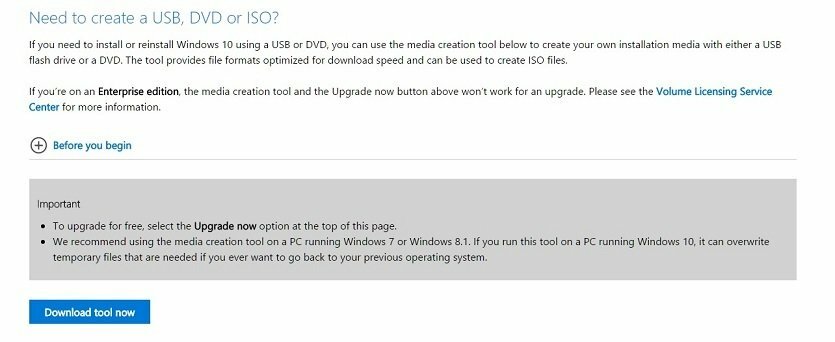이 소프트웨어는 드라이버를 계속 실행하여 일반적인 컴퓨터 오류 및 하드웨어 오류로부터 안전하게 보호합니다. 간단한 3 단계로 모든 드라이버를 확인하세요.
- DriverFix 다운로드 (확인 된 다운로드 파일).
- 딸깍 하는 소리 스캔 시작 문제가있는 모든 드라이버를 찾습니다.
- 딸깍 하는 소리 드라이버 업데이트 새 버전을 얻고 시스템 오작동을 방지합니다.
- DriverFix가 다운로드되었습니다. 0 이번 달 독자.
아시다시피 Microsoft는 다음을 통해 새로운 Windows 10 Technical Preview 빌드를 자동으로 설치하고 있습니다. 윈도우 업데이트. 하지만이 접근 방식이 마음에 들지 않고 현재 빌드를 계속 유지하려면 몇 가지 레지스트리 조정을 통해 새 빌드의 자동 설치를 비활성화 할 수 있습니다. 새 Windows 10 빌드가 설치되지 않도록하는 방법은 다음과 같습니다.
Windows 10에서 Insider 빌드를 중지하는 방법
방법 1: 레지스트리 조정
- 검색으로 이동하여 regedit를 입력하고 레지스트리 편집기를 엽니 다.
- 다음 키로 이동하십시오.
- HKEY_LOCAL_MACHINESOFTWAREMicrosoftWindowsSelfHostApplicabilityRecoveredFrom

- HKEY_LOCAL_MACHINESOFTWAREMicrosoftWindowsSelfHostApplicabilityRecoveredFrom
- RecoveredFor 내에서 원하지 않는 Windows Update에서 사용 가능한 빌드 번호를 따서 명명 된 새 DWORD 값을 만듭니다. 설치 (예를 들어 빌드 10074를 실행 중이고 100125 빌드가 설치되지 않도록하려면 DWORD 값을 100125). 아래 그림과 같이 값을 설정하십시오.

이제 Windows 10 Technical Preview 빌드가 다음 빌드로 업데이트되지 않습니다. 결국 마음이 바뀌면이 값을 삭제하기 만하면 시스템이 다시 업데이트 될 수 있습니다. 수행중인 작업이 확실하지 않은 경우 다운로드 할 수 있습니다. 이 샘플 레지스트리 파일 WinAero에 의해 제작되었으며 모든 작업을 수행합니다.
- 관련: 19H1 업데이트 용 Windows 10 빌드 18242 다운로드 및 테스트
방법 2: Windows Update 서비스 중지
레지스트리를 조정하는 것이 너무 편하지 않다면 다른 방법을 사용할 수 있습니다. 새로운 Windows 10 빌드는 Windows 업데이트를 통해 직접 제공되므로이를 차단하려면 Windows 업데이트 서비스를 중지하기 만하면됩니다.
물론이를 수행하는 방법에는 여러 가지가 있습니다.
- 서비스 앱을 사용하고 Windows Update를 마우스 오른쪽 단추로 클릭 한 다음 작업 끝내기를 선택합니다.
- 데이터 통신 연결을 설정할 수도 있습니다.
- 또는 업데이트를 연기 할 수 있습니다 (이 옵션은 Windows 10 Pro에서만 사용 가능).
자세한 내용은 다음을 확인하십시오. 이 가이드. 이 가이드는 Windows 10 OS 용으로 작성되었지만 새로운 Insider 빌드를 차단할 때에도 동일한 솔루션이 적용됩니다.
방법 3: 참가자 프로그램 나가기
물론 향후 새 빌드를 테스트하고 싶지 않다고 확신하는 경우 참가자 프로그램에서 나가면됩니다.
확인해야 할 관련 이야기 :
- Windows 10 빌드 용 ISO 설치 방법
- FIX: Windows 10 Insider 빌드에서 Microsoft Store가 작동하지 않음
- 전체 수정: 참가자 미리보기 빌드 설정에주의가 필요합니다.